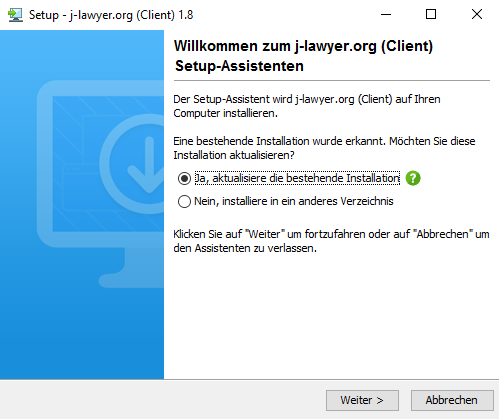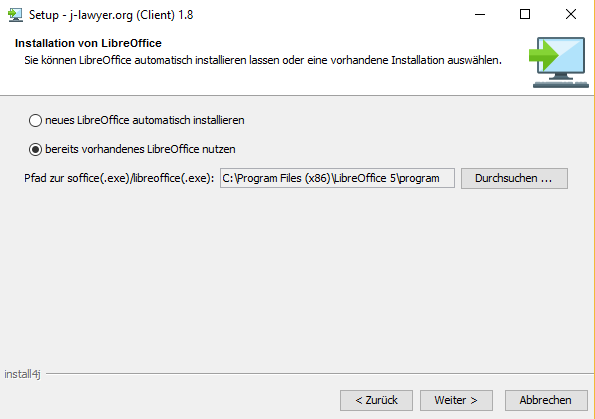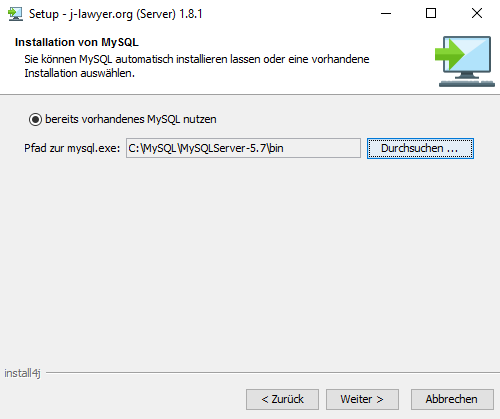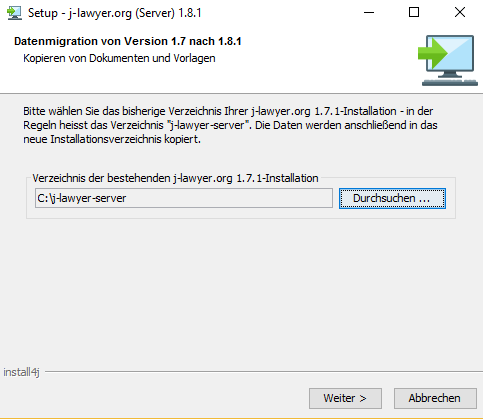Anwender die nicht selbständig updaten wollen, können das Update ab 55 EUR durchführen lassen, inklusive einer kurzen Einführung in die wichtigsten Änderungen.
Variante 1: „kleines“ Update von 1.8 auf 1.8.1
Variante 2: „grosses“ Upgrade von 1.7.1 auf 1.8.1
Variante 1: „kleines“ Update von 1.8 auf 1.8.1
Das Update wird über die Installer aus dem Downloadbereich durchgeführt – diese können sowohl eine Neuinstallation als auch ein Update durchführen und erkennen eine vorhandene Installation automatisch. Aktualisiert werden müssen sowohl die j-lawyer.org Serverinstallation als auch die Installationen aller Arbeitsplätze.
Benötigt werden:
- das MySQL root-Passwort
- unter Windows: der Pfad zur „mysql.exe“
- unter Windows: der Pfad zur „soffice.exe“ (LibreOffice-Installationspfad, Unterverzeichnis „program“)
Client-Update:
Führen Sie über den j-lawyer.org Client eine ad-hoc Datensicherung durch und schließen Sie anschließend den Client.
Nach dem Start des Updates wählen Sie die Option eine bestehende Installation zu aktualisieren.
Nach dem Akzeptieren der Lizenz wählen Sie in einem Folgeschritt die Option „bereits vorhandenes LibreOffice nutzen“. Über die Verzeichnisauswahl wählen Sie das Verzeichnis in welchem sich die Datei „soffice.exe“ befindet, in der Regel ist dies auf Windowssystemen der Ordner „C:\Program Files (x86)\LibreOffice 5\program“.
Alle weiteren Einstellungen können Sie unverändert lassen und den Updateprozess abschliessen.
Server-Update:
Beenden Sie den laufenden j-lawyer.org Serverdienst:
- Windows: „Dienste“ über Systemsteuerung / Startmenü öffnen und den Dienst „j-lawyer.org Server“ beenden
- Ubuntu: über ein Terminal – „sudo service j-lawyer-server stop“ (ohne Anführungszeichen)
- Mac: „sudo launchctl unload /Library/LaunchDaemons/j-lawyer-server.plist“ (ohne Anführungszeichen)
Nach dem Start des Installers wählen Sie die Option eine bestehende Installation zu aktualisieren. Nach dem Akzeptieren der Lizenz lassen Sie in einem Folgeschritt den Ziel-Ordner unverändert. Bei der Auswahl der zu installierenden Komponenten ist es ratsam, das Vorlagenpaket mit installieren zu lassen. Im Schritt „Installation von MySQL“ aktivieren Sie die Option „bereits vorhandenes MySQL nutzen“ und wählen Sie das Verzeichnis zur „mysql.exe“ – auf Windowssystem ist dies in der Regel der Ordner „C:\MySQL\MySQLServer-5.7\bin“:
Nach der Eingabe des MySQL root-Passwortes läuft der Rest des Updates automatisch.
Auf Mac-System wird ein Neustart des Systems benötigt.
Variante 2: „grosses“ Upgrade von 1.7.1 auf 1.8.1
Mit Version 1.8 wurden tiefgreifende Änderungen am j-lawyer.org-„Unterbau“ vorgenommen. Ein Update von 1.7.1 auf 1.8 wurde aufgrund des Aufwandes verschoben – bis jetzt. Anwender die derzeit Version 1.7.1. einsetzen, können nun direkt auf 1.8.1 upgraden – die 1.8 wird also übersprungen.
Anbei nun die Instruktionen zum Upgrade von 1.7.1 auf 1.8.1:
1. Download
Nutzen Sie NICHT die 1.8.1-Installer auf der Downloadseite, sondern die hier separat verfügbaren Migrationsinstaller:
2. Vorab-Checks
Benötigt werden:
- das MySQL root-Passwort
- der Pfad zur „mysql.exe“
- der Pfad zur „soffice.exe“ (LibreOffice-Installationspfad, Unterverzeichnis „program“)
- Java 1.8 (nur für Linux – in einem Terminal prüfen via
java -version
- es muss mindestens Version 1.8.0 installiert sein)
3. Datensicherung durchführen
Führen Sie über den j-lawyer.org Client eine ad-hoc Datensicherung durch und schließen Sie anschließend den Client.
4. Laufenden j-lawyer.org Server stoppen
Stoppen Sie den j-lawyer.org Server. Eine Installation als Dienst war in Version 1.7.1 optional möglich – beenden Sie daher entweder einen eventuell vorhandenen Dienst, oder stoppen Sie den anderweitig gestarteten Prozess des j-lawyer.org Servers.
5. Laufenden j-lawyer.org Server-Dienst deaktivieren
Sollte der Server als Dienst installiert sein, so stellen Sie ihn auf „Manuell“ oder „Deaktiviert“. Eine Deinstallation kann zu einem späteren Zeitpunkt nach erfolgreichem Update erfolgen.
6. Client installieren
Die Installation der Arbeitsplätze entspricht einer Neuinstallation – dafür bitte die Installationsanleitung befolgen.
Achtung: im Tab “Verbindung” des “j-lawyer.org Login”-Dialogs sind ab Version 1.8 beide Ports auf den Wert 8080 zu setzen!
7. Server Migrationsinstallation
Die Installation des Servers entspricht einer Neuinstallation mit anschließender Datenübernahme aus der alten Version 1.7.1 – dafür bitte die Installationsanleitung befolgen und folgende Abweichungen vornehmen:
Im Schritt „Installation von MySQL“ aktivieren Sie die Option „bereits vorhandenes MySQL nutzen“ und wählen Sie das Verzeichnis zur „mysql.exe“ – nutzen Sie im Zweifelsfall die Dateisuche Ihres Systems. Sollte der Installer einen Fehler ausgeben, mit der Option zu „Ignorieren“, so wählen Sie bitte diese Option – dies sind in der Regel Übernahme von Einstellungen, die zu einem späteren Zeitpunkt gemacht werden können.
In einem Folgeschritt wählen Sie nun das Installationsverzeichnis ihrer alten j-lawyer.org Version 1.7.1 aus:
Abhängig von der Größe Ihres Datenbestandes kann dieser Dialog nun mehrere Minuten im Hintergrund arbeiten, um die Daten in die neue Installation zu übernehmen – bitte also ggf. etwas Geduld aufbringen. Dabei wird das Datenverzeichnis vollständig kopiert.
Der Rest des Upgrades läuft automatisch ab – Ihre Datenbank wird auf die neue Version aktualisiert, der neue j-lawyer.org Server als Dienst installiert u.v.m.
Auf Mac-System wird nach Beenden ein Neustart des Systems benötigt.
Sollte nach dem Update die Verbindung eines Clients mit dem Server fehlschlagen, so muss ggf. die IP des j-lawyer.org Servers in eine Konfiguration eingetragen werden. Dies betrifft insbesondere Windows-Systeme.
Bearbeiten Sie dazu die Datei /wildfly-9.0.2.Final/standalone/configuration/standalone-full.xml und bearbeiten Sie die Zeilen
<interfaces>
<interface name="management">
<inet-address value="${jboss.bind.address.management:127.0.0.1}"/>
</interface>
<interface name="public">
<inet-address value="${jboss.bind.address:127.0.0.1}"/>
</interface>
<interface name="unsecure">
<inet-address value="${jboss.bind.address.unsecure:127.0.0.1}"/>
</interface>
</interfaces>Ersetzen Sie die Werte „${jboss.bind.address….:127.0.0.1}“ durch die IP Ihres Servers, bspw. wie folgt:
<interfaces>
<interface name="management">
<inet-address value="192.168.1.8"/>
</interface>
<interface name="public">
<inet-address value="192.168.1.8"/>
</interface>
<interface name="unsecure">
<inet-address value="192.168.1.8"/>
</interface>
</interfaces>Die Änderung erfordert einen Neustart des j-lawyer.org Servers.